Audio DVD Creator: 8 Wege zum MP3 auf DVD für das Autoradio zu brennen
Zusammenfassung: Sie sind auf der Suche nach einem Audio-DVD-Creator, um ein physisches Backup Ihrer Musikdateien zu erstellen und diese auf Stereoanlagen und Car-Audio-Systemen, die noch auf DVDs für die Medienwiedergabe angewiesen sind, abzuspielen? Suchen Sie nicht weiter! In diesem Artikel stellen wir Ihnen die besten kostenlosen MP3-zu-DVD-Brenner vor. Mit diesen können Sie Ihre Musik in ein für DVD-Player geeignetes Format umwandeln.
Inhaltsverzeichnis
Das Brennen von MP3-Dateien auf DVDs ist eine zuverlässige Methode, um Audioinhalte zu speichern, zu bewahren und weiterzugeben. Dabei werden die größeren Kapazitäten von DVDs im Vergleich zu CDs genutzt. Außerdem ermöglicht diese Methode platzsparende Backups und eine Wiedergabe auf einer Vielzahl von Plattformen. Im Folgenden stellen wir eine Auswahl der besten MP3-zu-DVD-Konverter vor, um Ihnen bei der Auswahl zu helfen.

Eine kurze Einführung zu den 8 besten MP3 DVD brennen Brennern
Zum Brennen von MP3 auf DVD für das Autoradio stehen 8 Programme zur Verfügung. Sie können jeden DVD-Audio-Creator verwenden, um MP3-Dateien online oder offline auf DVD zu konvertieren, je nach Ihren Bedürfnissen. Überprüfen Sie nun die Funktionen der einzelnen Tools zum Brennen von MP3-Dateien auf DVD und wählen Sie die beste kostenlose Software als Ihren Assistenten.
DVDFab DVD Creator
Nachdem Sie die oben genannten Möglichkeiten zum Brennen von MP3-Dateien auf eine DVD kennengelernt haben, interessiert Sie vielleicht auch, wie Sie Ihre aus dem Internet heruntergeladenen oder mit Kameras aufgenommenen Musikvideos auf eine DVD brennen können. DVDFab DVD Creator ist der beste Video-DVD-Creator. Mit ihm können Sie jede Videodatei auf einen Rohling brennen oder als ISO-Datei bzw. als Ordner auf Ihrer Festplatte speichern. Er ist mit Windows- und Mac-Systemen kompatibel. Sehen Sie sich unten die Funktionen an. Ich werde Ihnen zeigen, wie Sie sie verwenden können, um eine Musikvideo-DVD zu erstellen.
Die Hauptmerkmale von DVDFab DVD Creator:
- Brennen Sie mehr als 200 Videoformate auf DVD oder speichern Sie sie als ISO-Datei oder Ordner auf Mac/Windows.
- Brennen Sie Videodateien auf DVD 5, DVD 9, DVD+R/RW, DVD-R/RW, DVD+R DL oder DVD-R DL.
- Es bietet eine Vielzahl von DVD-Menüvorlagen und erlaubt Ihnen, diese anzupassen.
- Erstellt qualitativ hochwertige Videos für ein optimales Seherlebnis.
- Arbeitet 10-mal schneller als die normale Geschwindigkeit und unterstützt Batch-Konvertierung.
So brennen Sie Musikvideos auf DVD mit DVDFab DVD Creator:
Schritt 1: Starten Sie diesen DVD-Brenner und wählen Sie zunächst das Modul „Creator“. Klicken Sie auf die Schaltfläche „Mode Switcher“ und wählen Sie den Modus „DVD Creator“ aus. Laden Sie dann die Quelldateien, indem Sie auf die Schaltfläche „Hinzufügen“ klicken oder sie per Drag & Drop auf die Hauptseite ziehen.
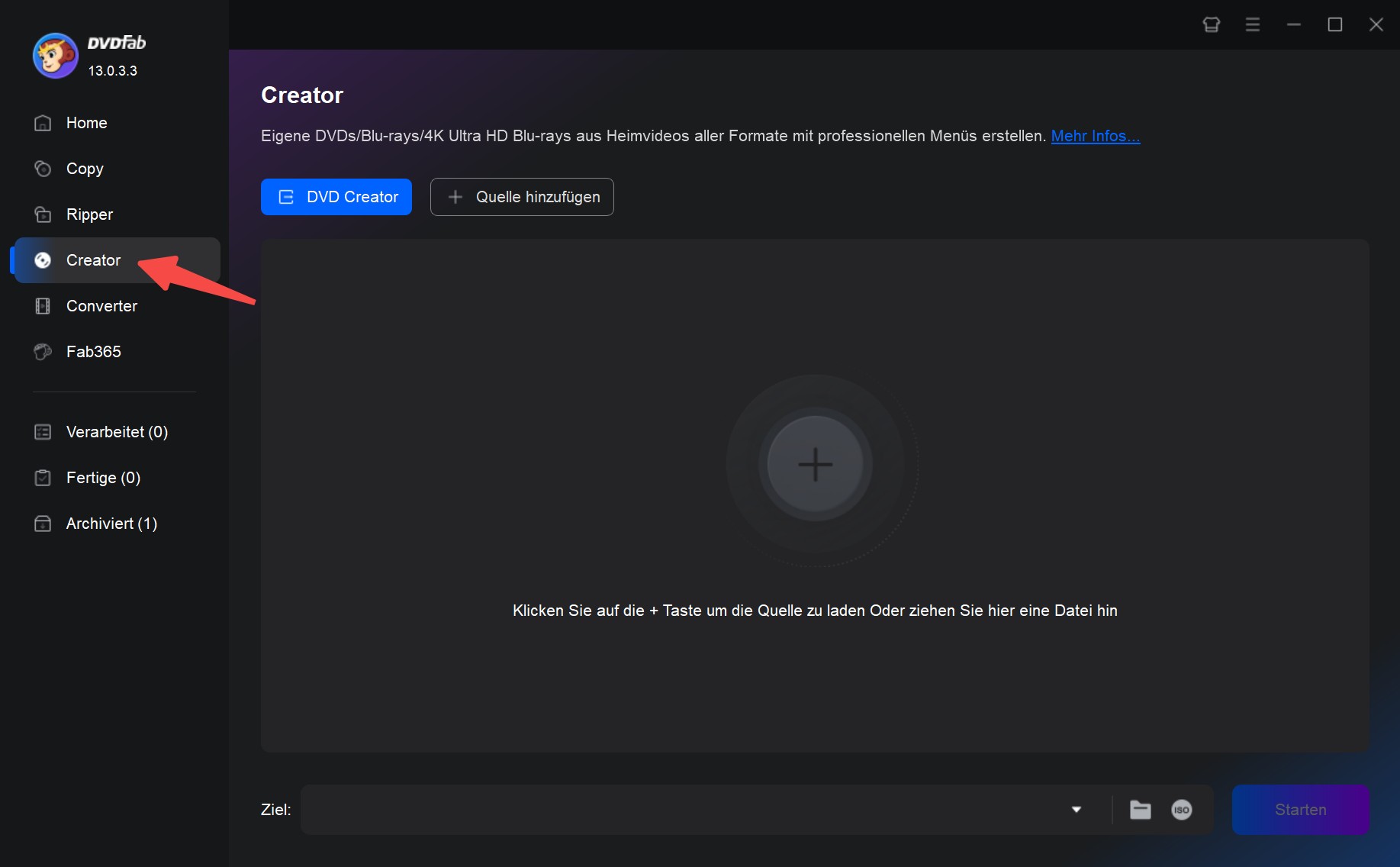
Jetzt können Sie DVDFab vor dem Kauf kostenlos für 30 Tage testen. Führen Sie jetzt den DVDFab Download aus und los gehen!
Schritt 2: Passen Sie die Ausgabe-DVD an, nachdem die Quelle geladen wurde. Klicken Sie auf die Schaltfläche „Erweiterte Einstellungen“, um die Größe der Ausgabe-DVD (DVD-9/DVD-5) auszuwählen, die Ausgabe-DVD zu benennen und die Menüeigenschaften sowie den Wiedergabemodus zu konfigurieren.

Klicken Sie anschließend auf „Menüeinstellungen“, um aus einer Vielzahl von Vorlagen ein DVD-Menü zu erstellen und alle Elemente nach Ihren Wünschen anzupassen.
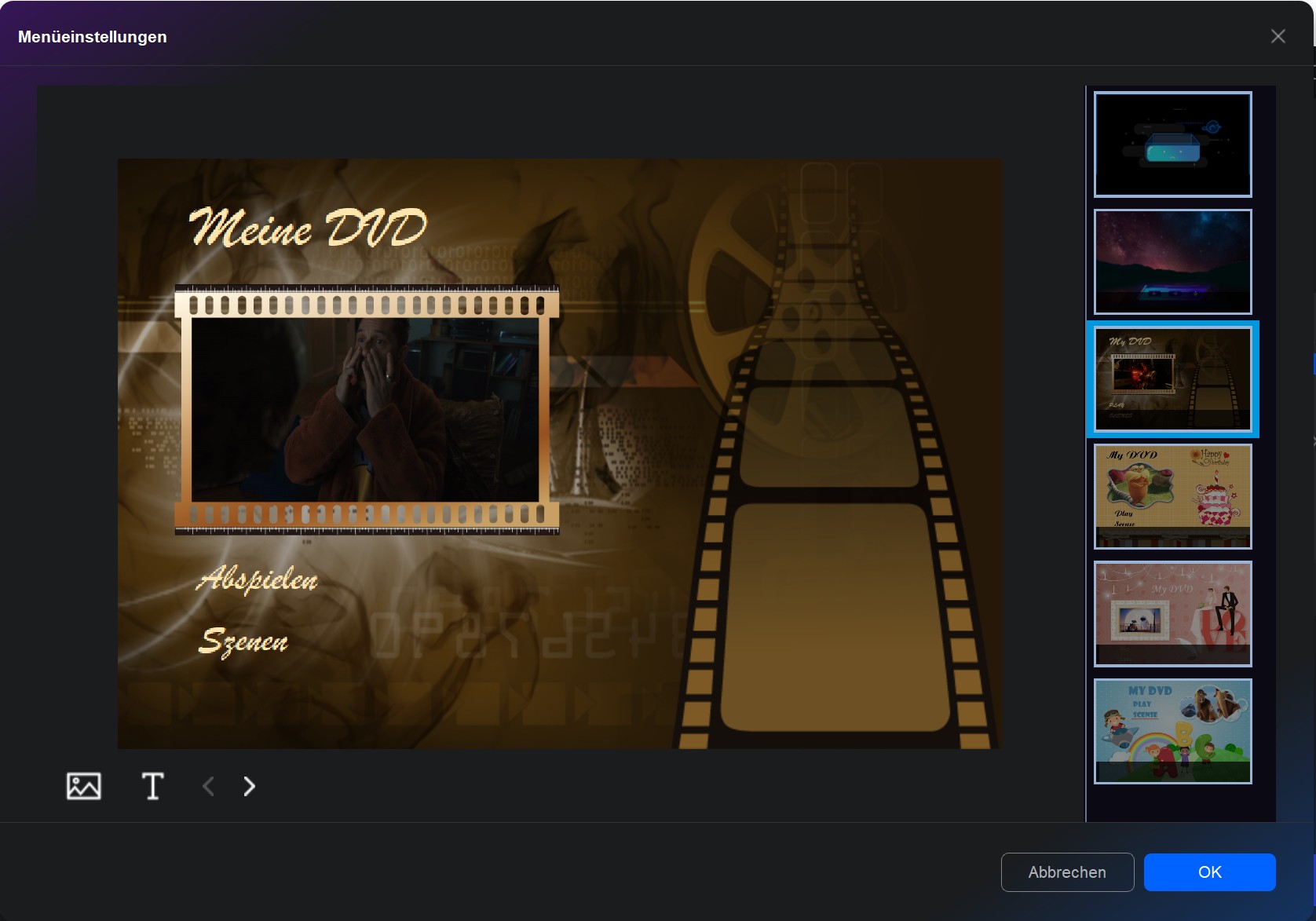
Schritt 3: Wählen Sie das Ausgabeziel aus und klicken Sie auf die Schaltfläche „Start“. Wenn Sie ein Video auf eine DVD brennen möchten, klicken Sie auf das Symbol „Dreieck“ und suchen Sie Ihre DVD-Disc. Wenn Sie die Ausgabedatei als Ordner oder ISO-Datei speichern möchten, klicken Sie auf die entsprechenden Symbole.
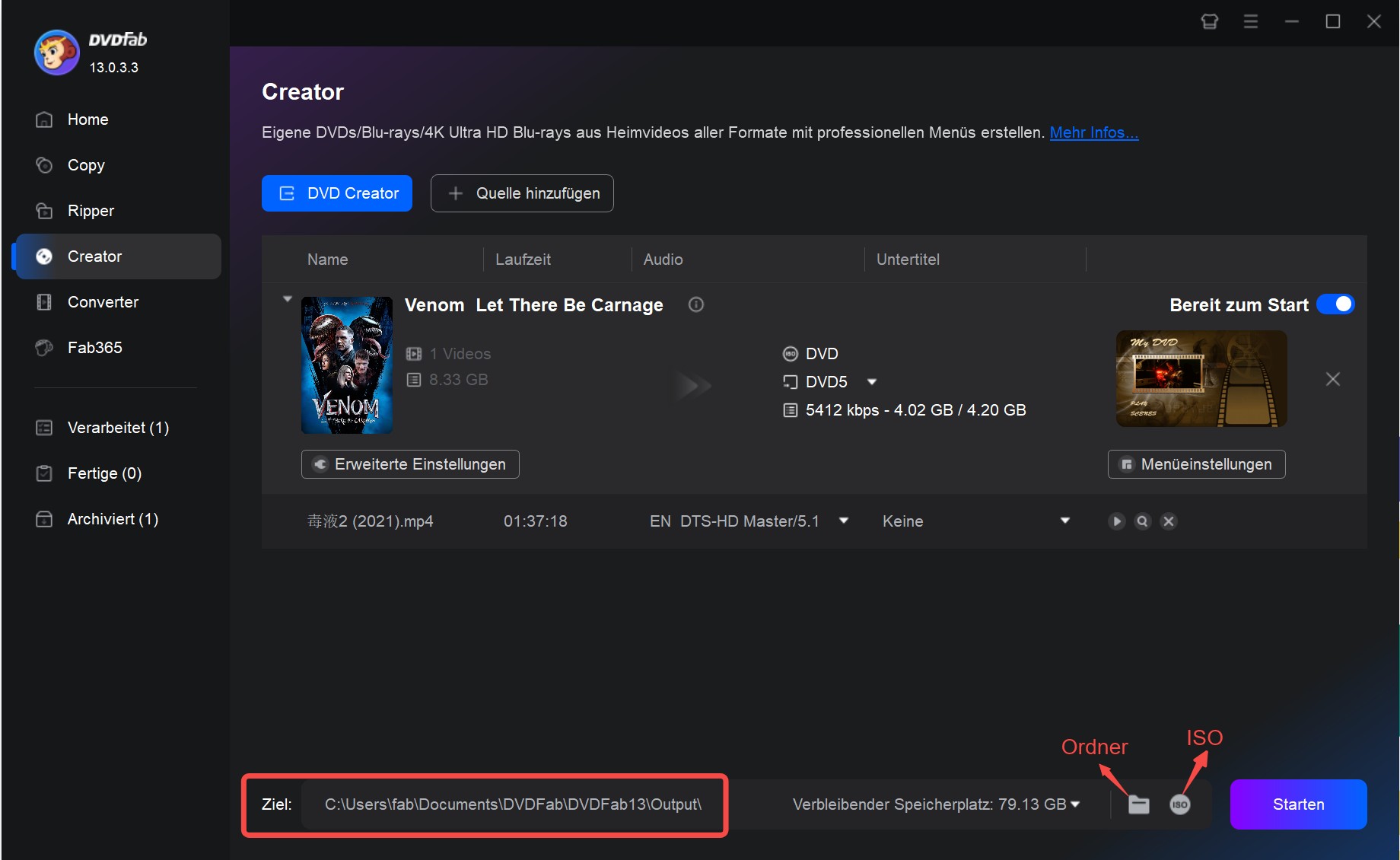
So erstellen Sie mit DVDFab DVD Creator, einem kostenlosen DVD Maker, eine DVD aus jedem Videoformat. Folgen Sie einfach den obigen Schritten.
Aiseesoft MP3 to DVD Burner
Mit der leistungsstarken Software Aiseesoft MP3 to DVD Burner können Sie nicht nur MP3-Dateien mit außergewöhnlicher Qualität auf DVD/CD brennen, sondern auch DVDs aus verschiedenen anderen Audio-/Videoformaten wie AAC, AC3, M4A, AVI, MPG, MPEG, MP4, WMV, MOV und HD-Videos erstellen. Neben dem Brennen von DVDs unter Windows 10 oder macOS ermöglicht diese Software auch das Speichern von DVD-Dateien auf Ihrer lokalen Festplatte.
Vorteile:
- Verfügbar auf allen Windows-Betriebssystemen.
- Konvertieren Sie MP3 und andere Audioformate auf DVD.
- Sie können BMP-Bilder als Hintergrund für Ihr DVD-Menü verwenden.
- Sie können das Hintergrundbild, die Codec-Parameter und die Audio-Bitrate individuell einstellen.
Nachteile:
- Nicht kostenlos
- Um eine DVD-Audio-Disk zu erstellen
- Kein spezieller Video-Editor

Modiac MP3 to DVD Converter
Der Modiac MP3 to DVD Converter ist ein kostenloser Audio-DVD-Creator, mit dem Sie MP3-Dateien in das DVD-Format umwandeln können. Neben der Anpassung der Audioparameter kann er dank seiner fortschrittlichen Codec-Engine und Superbeschleunigungstechnologie mehrere Audiodateien gleichzeitig konvertieren. Der Konverter sorgt für eine schnelle MP3-zu-DVD-Konvertierung bei gleichbleibend hoher Qualität.
Vorteile:
- Kompatibel mit Windows XP, Vista, Vista X64, Win7 X32 und Win98
- Sie können die Parameter Ihrer Audiodatei bearbeiten.
- unterstützt die Konvertierung von mehr als zwei MP3-Dateien auf DVD.
- Arbeitet mit angemessener Geschwindigkeit.
- Belegt 19,59 MB Speicherplatz.
Nachteile:
- Es werden keine DVD-Menüvorlagen oder andere Bearbeitungswerkzeuge angeboten.
- Unterstützt nur die Konvertierung von MP3 in DVD; andere Audiodateien werden nicht akzeptiert.
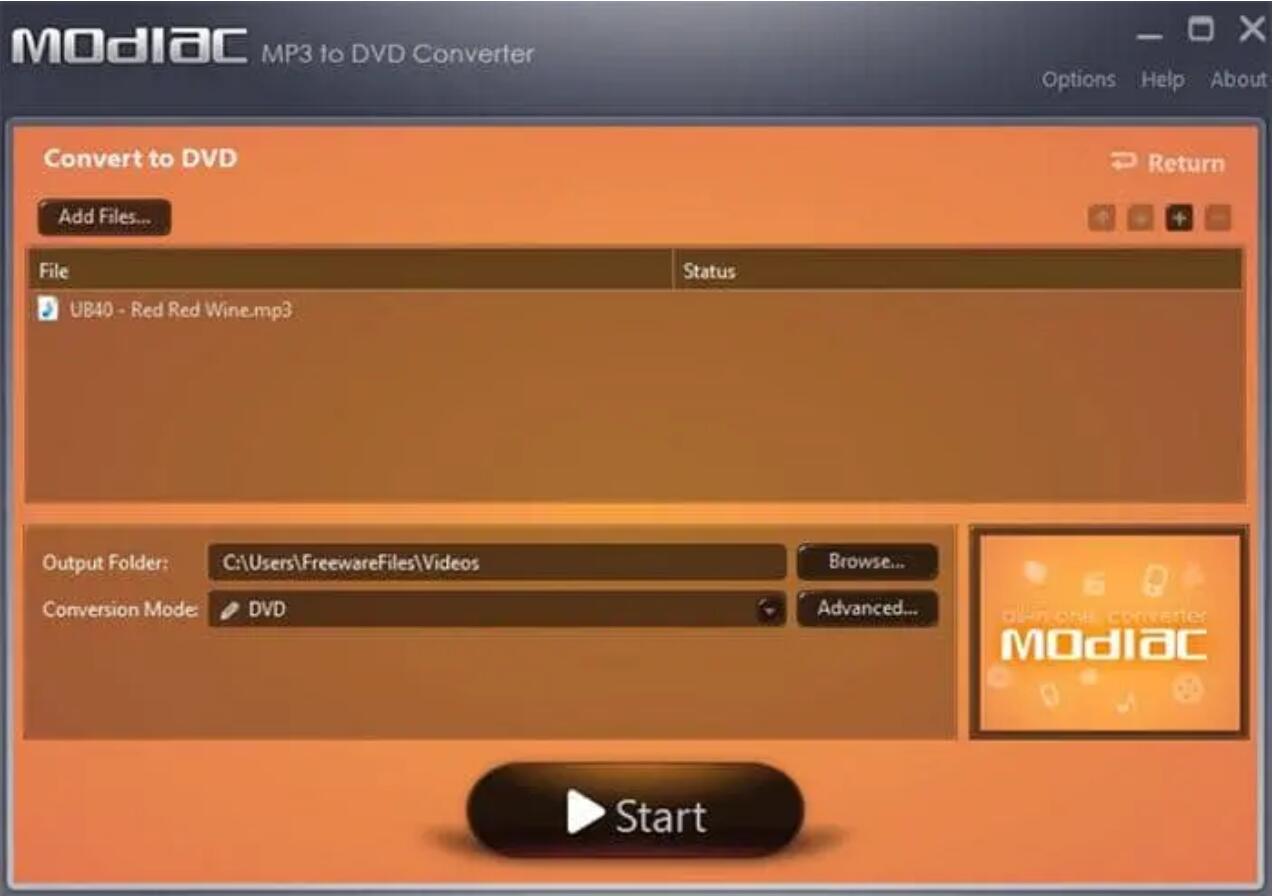
MP3 zu DVD Maker
Mit der praktischen Software „MP3 to DVD Maker” können Sie Ihre Lieblingsmusikstücke in ein DVD-Format umwandeln. Sie unterstützt die Audioformate WMA, WAV, MP2 und MP3. Mit der Software können Sie mehr als 1.000 MP3-Songs auf einer DVD-Disc speichern. Sie ist mit DVD-Audio kompatibel und unterstützt die DVD-Standards NTSC und PAL. Sie bietet die Möglichkeit, die Bitrate der DVD-Audio auszuwählen, und jede Musikdatei stellt ein DVD-Kapitel dar, durch das sich leicht über ein DVD-Kapitelmenü navigieren lässt.
Vorteile:
- Unterstützt mehrere Audioformate: – WMA, WAV, MP2, MP3
- Erstellt automatisch ein DVD-Kapitelmenü für eine einfache Navigation
- Ermöglicht die Auswahl der DVD-Audio-Bitrate.
- Benutzerfreundliche Schnittstelle
- Kompatibel mit DVD-Audio und den DVD-Standards NTSC und PAL.
Nachteile:
- Es handelt sich um eine kostenpflichtige Software.
- Es unterstützt das Brennen von Video- oder Bilddateien nicht.
- Es sind keine Optionen zur Dateibearbeitung verfügbar.
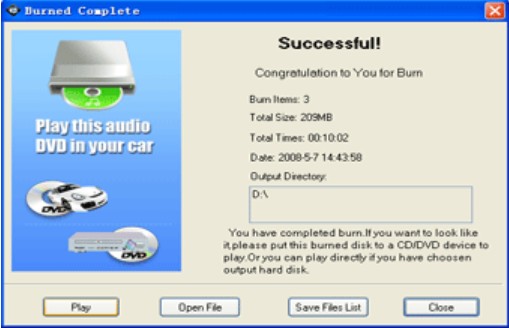
Wondershare DVD Creator
- Diese Software funktioniert unter Windows oder Mac und ermöglicht das Brennen von MP3-Dateien auf DVD für das Autoradio.
- Kann MP3 auf DVD brennen
- Unterstützt mehrere Audioformate beim Brennen von MP3-DVDs.
- Die Oberfläche ist sauber, aber nicht charmant genug.
- Einfaches Brennen von MP3-Dateien auf DVD-Rohling.
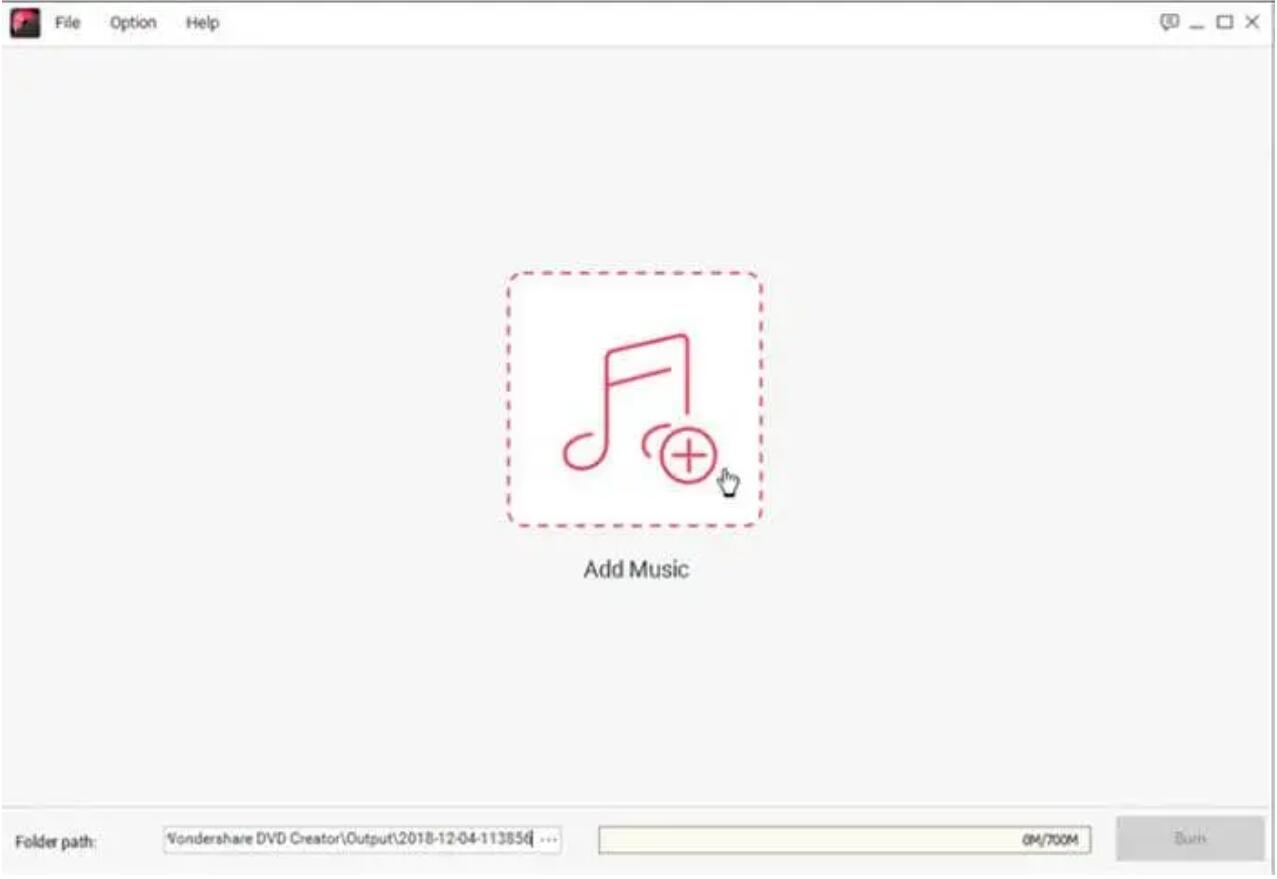
DVD Flick
- Dieses Programm ist einfach und leicht zu bedienen, um MP3-DVDs unter Windows zu brennen.
- MP3-Dateien einfach auf DVD brennen.
- Erlaubt das Hinzufügen von Menüs und Untertiteln.
- Brennen Sie die Dateien nach der Kodierung auf eine Disc.
- Es werden keine Adware oder Spyware für die DVD-Audio-Erstellung installiert.
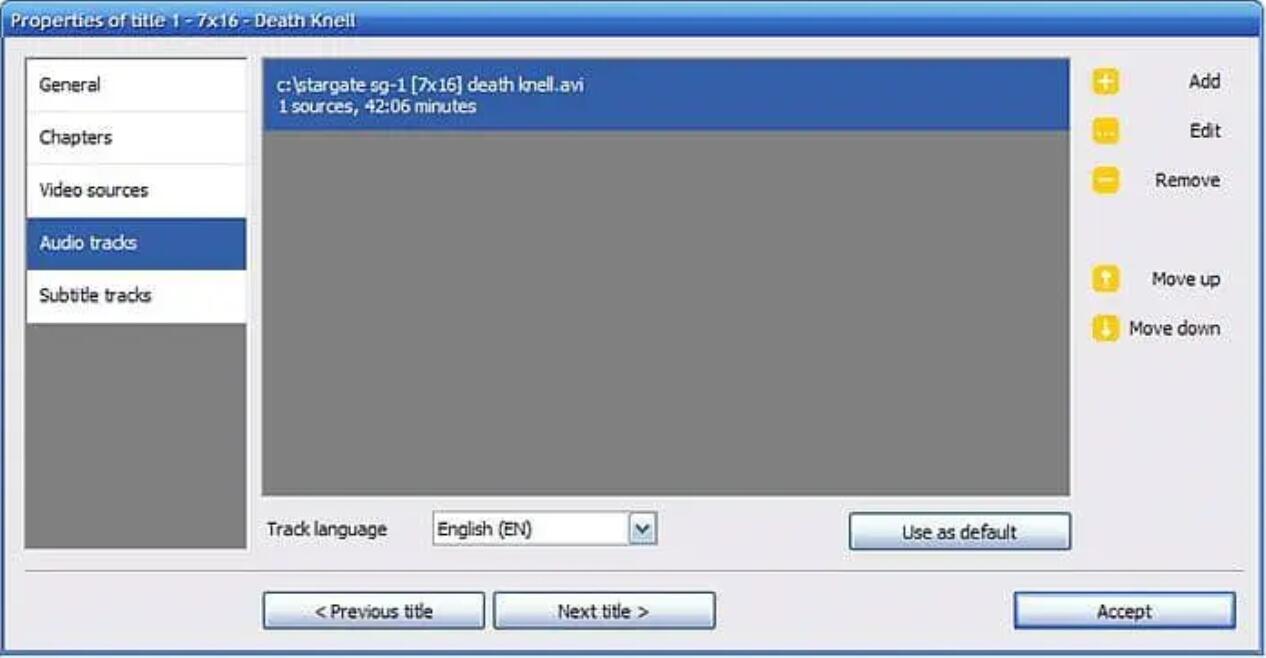
KeepVid MP3 zu DVD Converter
- Es gibt eine Online-Version und eine Download-Version.
- Einfach als Website zu benutzen, um MP3s auf DVD für das Auto zu brennen.
- Eingeschränkte Funktionen: Nur einige MP3-zu-DVD-Umwandlungen werden unterstützt.
- Die Geschwindigkeit ist im Vergleich zu Offline-MP3-DVD-Brennsoftware gering.
- Wenn Sie schnell MP3 auf DVD brennen wollen, laden Sie das Programm für Windows oder Mac herunter.
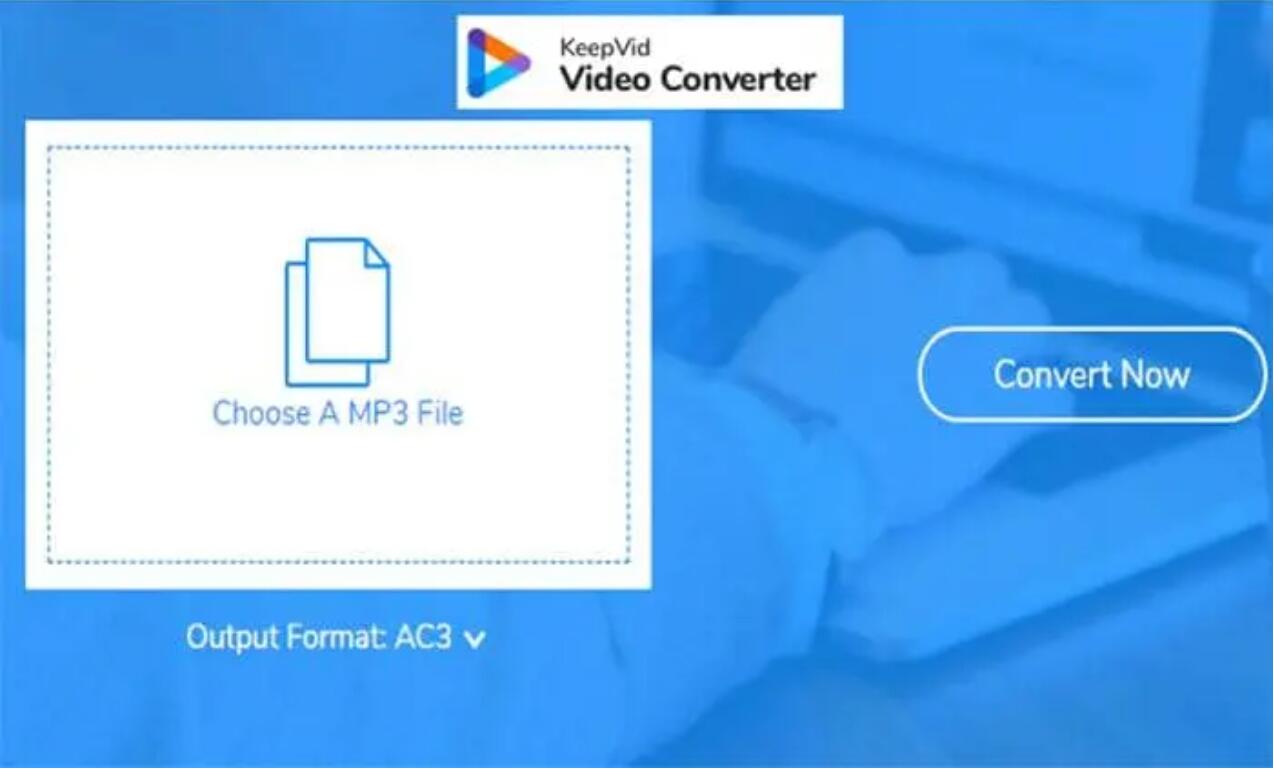
Windows Media Player - MP3 to DVD Converter
Der Windows Media Player ist eine vielseitige Multimedia-Anwendung von Microsoft. Mit ihm können MP3-Dateien auf eine Audio- oder Daten-CD bzw. -DVD gebrannt werden. Er ermöglicht es Benutzern, eine Audio-CD mit einer Auswahl an Musik oder eine Daten-CD/DVD zu erstellen und zu kopieren. Letztere kann alle Arten von Dateien, einschließlich Musik- und Videodateien, enthalten.
- Bereiten Sie eine leere DVD-Audio-Disc vor und legen Sie sie in das optische Laufwerk Ihres Computers ein.
- Wenn Ihr PC über kein optisches Laufwerk verfügt, verwenden Sie stattdessen ein externes USB-Laufwerk.
- Stellen Sie sicher, dass die eingelegte DVD mit Ihrem Computer kompatibel ist.
- Starten Sie anschließend den Windows Media Player, um die DVD im MP3-Format zu brennen.
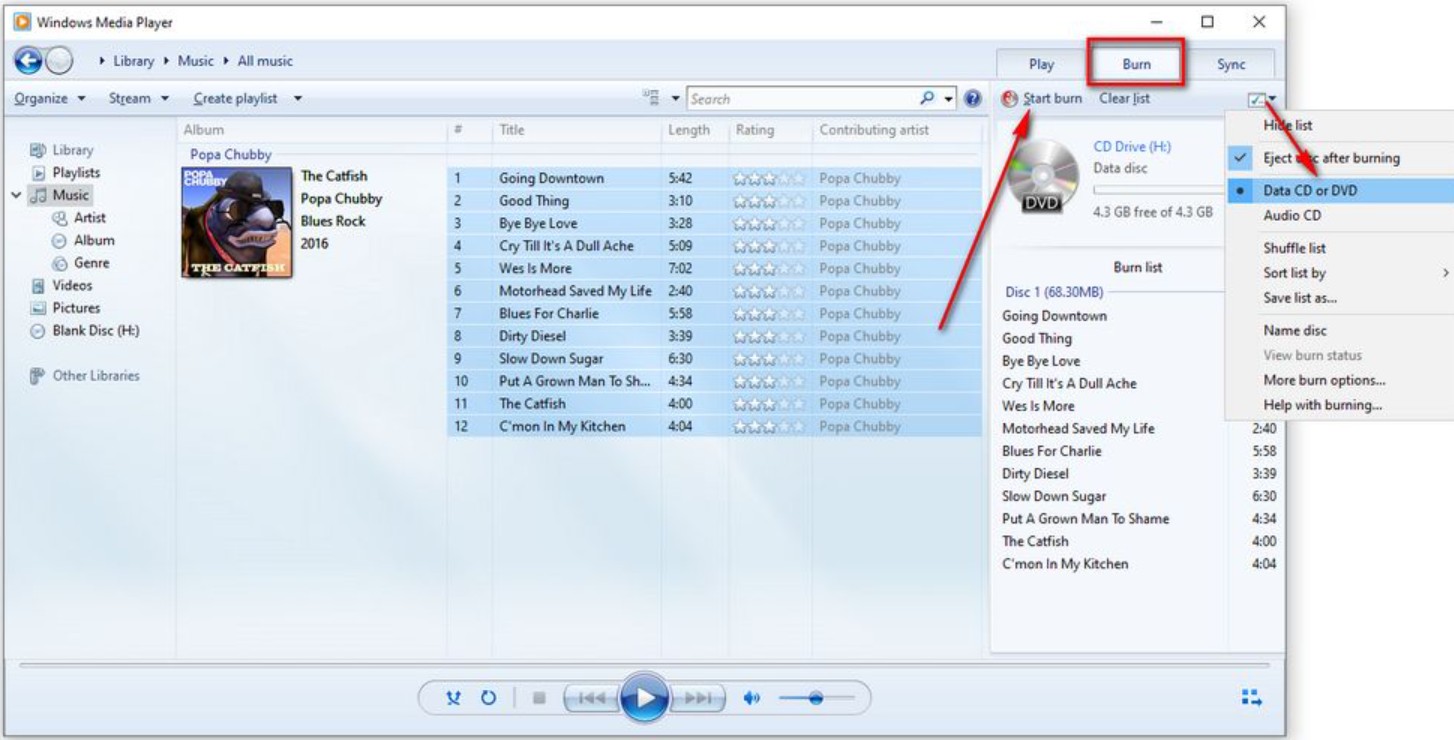
- Klicken Sie auf die Schaltfläche „Brennen”.
- Ziehen Sie anschließend Titel aus „Wiedergabelisten” oder „Alben” in das Brennfenster.
- Klicken Sie auf die Schaltfläche „Brennvorgang starten”, um mit dem Brennen von MP3s auf DVD für das Auto zu beginnen.
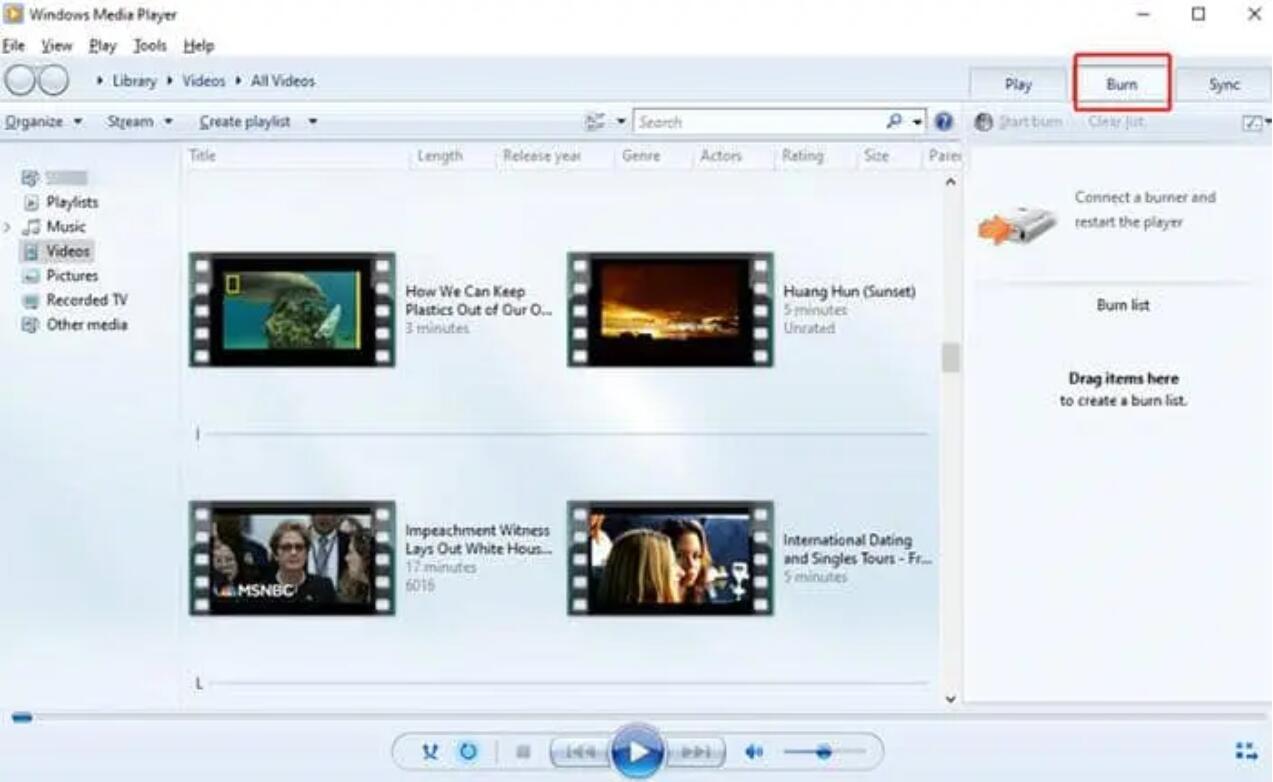
Fazit
Mit diesen DVD-Brennern ist es sehr einfach, MP3-Dateien auf DVD zu brennen und eine Audio-DVD für Ihr Auto zu erstellen. Wenn Sie hingegen Videodateien auf DVD brennen möchten, ist DVDFab DVD Creator die beste Wahl. Wenn Sie sich auch dafür interessieren, wie man DVDs in MP3 umwandelt, lesen Sie eine andere Anleitung.




![DVD brennen unter Windows 11 – Top 3 Programme & Anleitungen [2025]](https://r6.dvdfab.cn/upload/resource/burn-mp4-to-dvd-on-windows-10-sPWz.jpeg)